reklama
Je frustrující, když tento soubor nemůžete najít, že? Když jste prohledávali všechny složky, které si lze v počítači představit, a nějak se ztratily... nebo horší, smazány. Teď jsou vynikající vyhledávací nástroje pro Windows 6 Úžasné alternativy k Windows SearchTrvá vyhledávání systému Windows déle, než najdete věci než ruční vyhledávání? Nejsi sám. Ukažme vám efektivnější vyhledávací nástroje Windows. Přečtěte si více které vám umožní najít soubory, ale fungují, pouze pokud znáte název souboru. A vy nechcete otevřít program pro nalezení všech souborů a složek, které potřebujete. Je prostě příjemné mít věci čisté a snadno dostupné, kdykoli je potřebujete.
Sestavil jsem seznam 9 věcí, které můžete udělat pro správu počítačových souborů a co nejlepší využití vašeho počítače. Protože to je jeho účel - být více užitečné, neméně užitečné. Počítače jsou však často komplikovanější, pokud nejsou správně nastaveny a používány, což je v zásadě kontraproduktivní.
Začněte hned - neodkládejte to
"To zní komplikovaně." Udělám to později “. Nenechte tuto myšlenku vklouznout, nebo si také nemusíte přečíst zbytek tohoto článku. Jedná se spíše o tip „žádné výmluvy“ než o technický nápad, ale stejně jako mnoho věcí je k tomu, aby bylo skutečně organizováno a efektivní, jen velmi málo dovedností. Největším zdrojem je čas, ale ani to není nutné. Místo toho, abyste si řekli „K tomu se dostanu později", Prostě to rychle udělej tam a tam."
Samozřejmě je důležité mít na paměti priority a nejedná se o článek o řízení času. Překvapivé je však to, jak málo úsilí je skutečně zapotřebí k zahájení procesu. Největším zdrojem, který vyžaduje, je pouze celkové vědomí, aby byl tento soubor nebo složka na správném místě.
Zeptejte se sami sebe - prostě byste hodili spoustu souborů nebo složek po celém stole v práci nebo doma? A co celý váš obývací pokoj, podlaha, postel, skříň... musím pokračovat? Odpověď zní: doufejme, že ne. Váš počítač lze porovnat s vaším domem. Nejen vaše kancelář nebo pracovní prostor - nyní děláme vše na našich počítačích, takže je důležité, aby vše zůstalo čisté, stejně jako váš dům.
Používejte složky… prosím!
Dovolte mi, abych vám řekl o muži a jeho flash disku. Jednou to připojil k mému počítači a neměl žádné složky, jen soubory... spousty souborů. Už jsem vysvětlil, proč byste měli uspořádat své soubory, takže jsem si jistý, že je jasné, proč potřebujete složky. Ale v případě, že tomu tak není, jsou složky páteří organizace, ale i když máte složky, stále můžete být velmi neorganizované.
Složka, která není správně označena nebo je na nesprávném místě, je stejně špatná, ne-li horší, než soubory po celém počítači bez domova (složka).
Jedno místo pro všechno
Nepleťte si to s umístěním všech svých souborů do jedné složky... nebo dokonce všech vašich složek do jedné složky... nebo ještě horší je to na ploše. Ale potřebujete místo, kde jste vědět že zde máte přístup ke svým souborům a složkám. Moje dokumenty Složka je pro to logickým a dokonalým místem - ale opět to není místo pro plnění všech vašich souborů, je to domov pro vaše složky, které vaše soubory obsahují. Přemýšlejte o tom v tom smyslu, že byste do dvorku nevložili své složky, ani byste do dvora nezaložili kartotéku… oba byste je dali do domu. Vaše Moje dokumenty Složka je váš „dům“.
Uspořádat podle kategorie
Jedním ze způsobů, jak uspořádat složky a soubory, je kategorie nebo typ. Řekněme například, že máte dokumenty pro školy, práci, osobní a profesionální (odděleně od práce), hudbu, fotografie a filmy. Hudba, fotografie, videa a dokumenty by se samozřejmě měly držet odděleně, ale organizování jde o krok dále. Například byste měli také uspořádat typy dokumentů, které máte. Existuje několik způsobů, jak toho dosáhnout.
Dalo by se uspořádat podle typu souboru, který velmi nedoporučuji. Určitě je to lepší, ale není to ideální. Většinou se používá pro hromadné organizování a „rychlou opravu“, i když se nejedná o „opravu“. Tato metoda by mohla být užitečná, pokud procházíte věcmi, které v tuto chvíli již nepotřebujete, nebo nechcete být příliš podrobní. Má své místo a mám několik souborů, které jsem takto uspořádal, ale vždy vás nechá vědět, že tyto soubory musíte uspořádat. Z tohoto důvodu to není metoda, kterou vřele doporučuji - existují lepší způsoby.
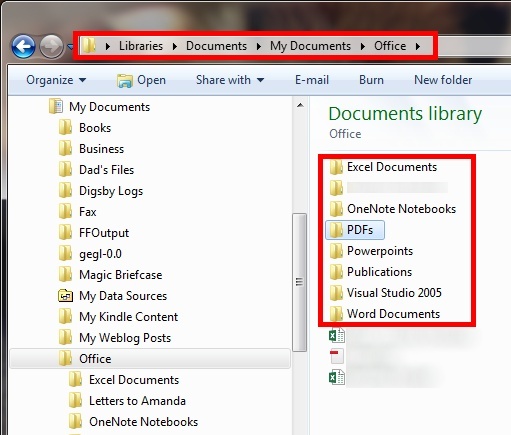
Můžete také uspořádat podle kategorie, pro kterou je soubor nejrelevantnější. Například školní dokument by měl jít do školní složky.
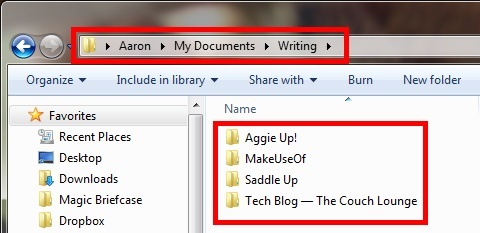
Uspořádat podle data
Organizace podle data je také užitečná, ale neměla by být používána pouze sama o sobě. Důvodem je, že pokud provedete vyhledávání souboru, můžete jej najít ve složce označené „04-11-2006“. Pokud je to vše, co musíte projít, budete pravděpodobně muset otevřít složku, abyste se podívali na její obsah a zjistili, co v ní je. Může to být ještě horší, pokud tímto způsobem ukládáte všechny soubory a máte různé druhy vzájemně propojených. Opět to není příliš organizované a možná horší než vůbec nic.
Pokud máte pocit, že je nutné přidat datum (často to udělám pro časově citlivé soubory nebo soubory, které jsou aktualizovány) často (například životopis), přidejte popis s datem na konci nebo na začátku, podle vašich preferencí.
Nepřehánějte podsložky
Podsložky jsou nutností organizovat soubory. Je to jedno z velkých výhod, které má počítač oproti tradičním kartotékám. Příkladem dobrého využití podsložek by mohlo být vaše Práce složka v Moje dokumenty, a Projekty složku ve složce Práce složka „[Název projektu a datum] složka “v Projekty složku atd. (pokud jsou potřeba další složky).
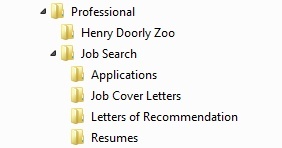
Mějte však na paměti počet složek ve složkách, které máte, protože to může být skličující úkol otevírání složky za složkou hledající vaše soubory. Pokud existují soubory, o kterých víte, že k nim potřebujete rychlý přístup, zkuste je ponechat pouze ve složce nebo dvou. Část toho má co do činění se systémem, který vytváříte, jste vytvořili nebo jsou jen nejpohodlnější, ale musí to také souviset s praktičností a snadným přístupem.
Pojmenování souborů a složek: Krátké, ale přesné
Další věc, kterou je třeba zvážit při organizaci souborů, je být co nejkratší, ale také co nejpřesnější. V mnoha případech můžete být jediný, kdo používá složky nebo soubory, ale pokud se rozhodnete sdílet něco s někým, ať už osobně nebo profesionálně, chcete, aby jim to bylo také jasné pokud jde o vás. Nechcete přemýšlet o tom, co jste se snažili popsat v názvu složky. Nepojmenujte složku "školní věci" Pojmenuj to "Škola" - všimněte si důrazu na kapitalizaci věcí, což také dělá věci hezčími.
Poté můžete ve své školní složce věci uspořádat podle školy (pokud jich je více). Pokud nemáte více než jednu školu, kterou jste navštěvovali, můžete složku pojmenovat „Škola: [Název školy].„Pokud chcete zkrátit iniciály vaší školy, mělo by to být v pořádku, protože pravděpodobně víte, co znamenají. Dbejte však na to, abyste se zkratkami nešli přes palubu. Ačkoli mohou být užitečné při udržování krátkých jmen, nejdůležitější věcí je, že rozumíte tomu, co je v tomto souboru nebo složce.
Rychlý přístup ke složkám a souborům
Stejně jako jsem se dříve zmínil o tom, že vaše soubory nejsou skryty hluboko v podsložce, existují další věci, které můžete udělat, aby byly soubory snadno přístupné. Kromě zjevné schopnosti rychle najít soubor, hraje také velkou roli při udržování stavu správy souborů. Jinými slovy, je důležité, abyste nový soubor rychle a snadno uložili na správné místo v počítači.
Změňte svůj pohled
V Průzkumníkovi Windows existuje mnoho způsobů, jak zobrazit soubory. Spolu s prohlížením souborů v různých velikostech ikon je zde také podokno náhledu, které před otevřením souboru vypadá, jak vypadá. Soubory můžete také třídit podle data, názvu atd. To přímo nesouvisí se správou souborů za slovo, ale celkově to přináší lepší zážitek. Naším cílem je menší práce a vyšší efektivita a způsob, jakým si soubory můžete prohlížet, to může udělat.
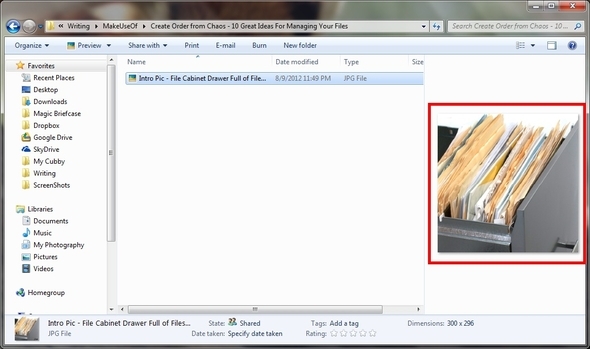
Další funkcí v Průzkumníkovi Windows je možnost přidat složku do „Oblíbené. “ Pokud se jedná o složku, ke které máte hodně přístup, ale není součástí nastavených složek, které systém Windows označil jako „oblíbený, “Můžete do této sekce přetáhnout složky. Dejte pozor, abyste nepřetahovali složku do jiné složky, která již je v oblíbených.
Chcete-li se ujistit, že máte složku v sekci Oblíbené, vyhledejte černou plnou čáru a zprávu „Vytvořit odkaz v oblíbených.”
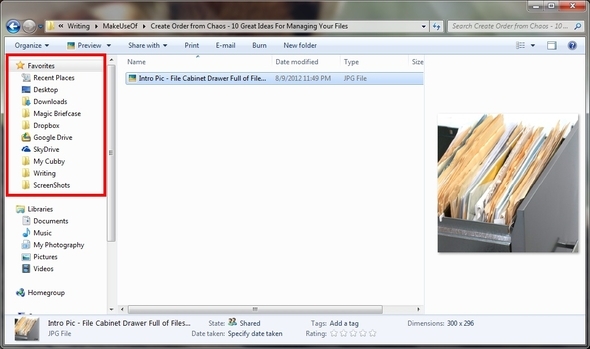
Seznamy skoků
Windows 7 má úžasnou funkci zvanou „Seznamy skoků“, Který umožňuje připnout složky k místní nabídce Průzkumníka Windows poblíž tlačítka Start na hlavním panelu. K tomu získáte přístup kliknutím pravým tlačítkem a výběrem složky, kterou chcete otevřít. Chcete-li přidat novou složku, jednoduše ji uchopte a přetáhněte ji na ikonu Průzkumníka Windows na hlavním panelu. Poté můžete složky libovolným způsobem přesouvat.
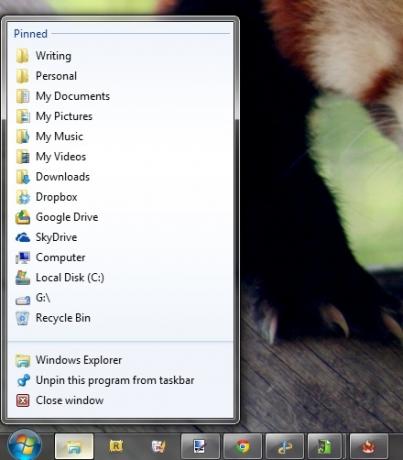
Uspořádejte složky na ploše pomocí plotů
V předchozím článku, Vyčistěte plochu systému Windows jednou provždy Jak vyčistit plochu systému Windows jednou provždyNepořádek je škodlivější, než si uvědomujete. Přizpůsobená plocha systému Windows usnadňuje vyhledávání, je příjemnější na pohled a snižuje stres. Ukážeme vám, jak dostat pracovní plochu do pořádku. Přečtěte si více , Zmínil jsem se o seznamech skoků a plotech. Ploty je vynikající program pro organizování složek, které máte na ploše. Vřele doporučuji podívat se na tento článek pro podrobný pohled do čištění vaší plochy příliš (což mnoha způsoby je správu souborů, ale jiným způsobem). I když se mi na mé ploše nelíbí příliš mnoho ikon a zkratek, ploty poskytují pěkný způsob, jak přepnout z ikon na žádné ikony pouhým dvojitým kliknutím.
Znovu doporučuji mít pouze základní složky na ploše. Pokud ke své složce přistupujete často a znovu v ní, pak ji přidejte na plochu a pomocí plotu skrýt ikony, když je nepotřebujete. Ale v mnoha ohledech by tyto složky mohly být také přidány do vašeho seznamu skoků a přístupné se stejným množstvím času, kliknutí a úsilí.
U jedné z těchto možností si musíte být vědomi toho, co přidáváte, abyste se ujistili, že nepřidáváte příliš mnoho a že odeberete to, co již nepoužíváte. V opačném případě narazíte na stejný problém, který se právě pokoušíte vyřešit - narušený chaos.

Archivujte, co nepotřebujete nebo nepotřebujete
Nejprve se musíme podívat na termín „archiv“. Nejde o mazání souborů - zřídka to chcete udělat (v závislosti na souboru). Ukládá složky obsahující soubory do určené složky nazvané „Archiv“ nebo „Staré soubory“. Všimněte si, že jsem řekl „složky obsahující soubory“, protože nechcete jen házet spoustu zastaralých souborů do složky a nazývat to dobře. To je jen přidání do nepořádku, který již máte.
Kam by měla tato složka jít? No, asi to nechcete, aby se mísilo s vašimi ostatními soubory, ale to je zcela na vás. Osobně doporučuji mít stále v Moje dokumenty složku, aby věci snadno zapamatovatelné a konzistentní. S názvem jako „Archiv„Bude pravděpodobně poblíž horní části složky, do které se rozhodnete. Chcete-li to změnit, můžete přidat začátek názvu „z“ a tečku, aby složka mohla vypadat podobně „Z. Archiv“. Tím se umístí na konec seznamu, takže se nebudete muset obávat, že bude po celou dobu v cestě.
Odebrat a zdržet se vytváření duplikátů
To, jak se duplikáty vytvářejí, často zůstává záhadou. Někdy je to náhodným kopírováním souborů na jiné místo. Naštěstí existuje bezplatný program, který vám pomůže s odstraněním duplikátů všeho druhu z počítače. Dlouho jsem používal Duplicitní čistič a velmi doporučuji. Získává nejnovější aktualizace, má snadno použitelné rozhraní a funguje.
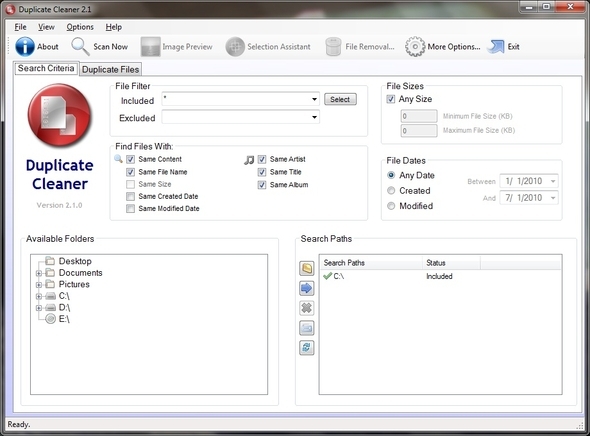
Nevytvářejte kopie, neprovádějte zkratky
Chcete-li zabránit budoucím kopiím souborů, je důležité vytvořit zástupce souborů a složek, nikoli kopie. Rozdíl mezi těmito dvěma je, že kopie je přesnou replikou prvního souboru nebo složky, zatímco zástupce jednoduše vede k souboru v původním umístění. Kromě toho, že nepomáhají v nepořádku tolik, zkratky také zabírají méně místa.
Chcete-li vytvořit zástupce, klikněte pravým tlačítkem na složku nebo soubor a klikněte na „Vytvořit zástupce“. Tím vytvoříte zástupce ve stejném umístění, ve kterém je soubor. Pak si můžete vzít tuto zkratku, přesunout ji na libovolné místo a dokonce ji přejmenovat, pokud si to budete přát. Chcete-li vytvořit zástupce na ploše, klikněte pravým tlačítkem myši a umístěte ukazatel myši nad „Poslat komu“Poté klikněte na„plocha počítače“.
Zabraňte nepořádkům pomocí cloudových aplikací pro poznámky a dokumenty
Existují věci, které chcete uložit, ale zdá se únavné vytvořit kancelářský dokument nebo textový soubor a uložit jej do složky v počítači. Zanedlouho bude tato složka plná různých dokumentů typu poznámek a bude ohromující dokonce vyhledat konkrétní poznámku. Z tohoto důvodu se cloudové aplikace neustále zvyšují na popularitě a existuje mnoho z čeho vybírat.
Ty, které osobně používám, jsou Evernote a Google dokumenty.
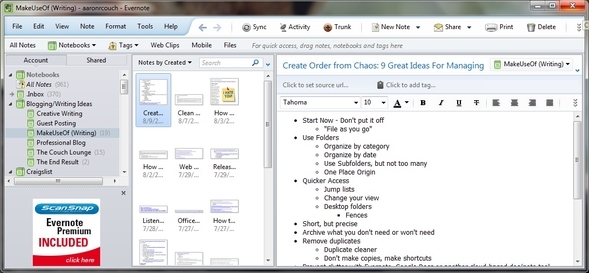
Důvod, proč cítím, že Evernote uspěje, je především kvůli jeho místní aplikaci. K používání tohoto webového prohlížeče nepotřebujete webový prohlížeč, ale přesto můžete přistupovat k souborům v cloudu. Upřednostňuji Dokumenty Google, protože to je to, co jsem vyvinul svůj systém kolem.
Pokud právě začínáte (nebo jste se dosud neusadili v jednom nebo dvou programech, doporučujeme tyto čtyři i další podobné aplikace zvážit a zjistit, které z nich vám nejlépe vyhovují).
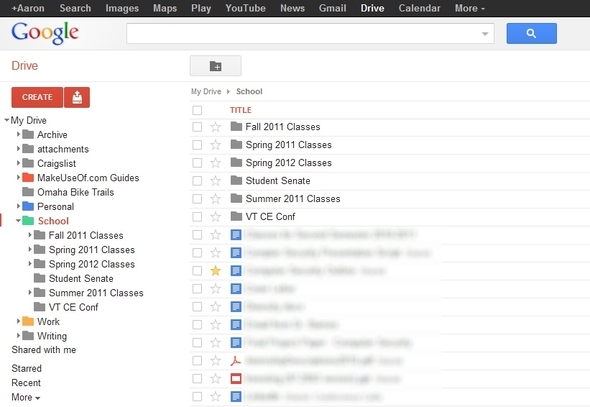
Důvod, proč doporučuji používat tyto aplikace oproti tradičnímu způsobu vytváření dokumentu v Microsoft Word nebo jiná kancelářská alternativa je proto, že umožňuje velmi organizovat, vyhledávat a vytvářet své poznámky snadno. Existuje mnoho článků o MakeUseOf, stejně jako o zbytku internetu, které ukazují, jak to udělat. Stejně jako název této části napovídá, udržuje nepořádek ve vašem počítači.
Synchronizujte své místní soubory s cloudem
Synchronizace místních souborů do cloudu se liší od vytváření poznámek a dokumentů v cloudu. Toto je jeden z posledních kroků, protože je důležité, abyste nejprve pochopili všechny předchozí kroky. Pokud tak neučiníte, synchronizace více souborů do cloudu může skutečně pomoci v chaotickém chaosu souborů a složek. V této oblasti je mnoho možností, ale velkými hráči jsou SugarSync, Dropbox, Disk Google a Microsoft OneDrive. To jsou mé osobní favority a já je používám všechny, ale je jich tolik, jako je Mozy, iDrive atd.
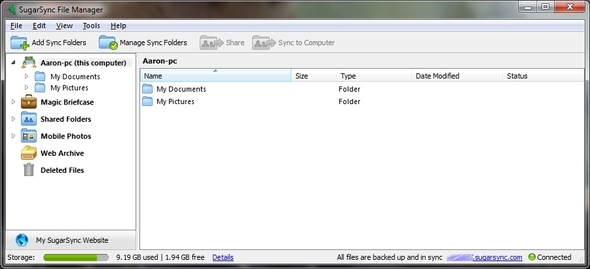
Velmi doporučuji SugarSync pro celkovou zálohu složek vašich počítačů do cloudu. U jednotlivých souborů fungují Dropbox, Disk Google a SkyDrive velmi podobně. Zda používáte fanoušky Dokumentů Google nebo fanoušky Microsoft Web Apps, může určit, zda používáte Disk Google nebo SkyDrive. Oba jsou hlavy k hlavě, a pokud jste je oba nezkoušeli, doporučuji.
Líbí se mi Dropbox pro sdílení souborů a SugarSync pro zálohování a přístup ke všem mým dokumentům na jiném zařízení připojeném k Internetu. Nastavil jsem SkyDrive, abych zálohoval mnoho mých dalších souborů v počítači a pomocí Disku Google organizuji a přidávám soubory do Dokumentů bez webového prohlížeče.
Zůstaňte důslední a pohotoví
To je jedna z nejdůležitějších věcí. Jakmile proces zahájíte, musíte v něm pokračovat pečlivě, jinak je to všechno k ničemu, a nakonec skončí poloorganizovaný souborový systém. To není jen neproduktivní, ale také vám připomíná, že jste nikdy nedokončili.
Klíčem k tomu je být rychlý. Ve chvíli, kdy potřebujete soubor uložit nebo vytvořit, umístíte jej na správné místo a pokud pro něj ještě místo není, vytvořte jej. Ať už to děláte v cloudu nebo lokálně, je třeba si pamatovat všechny předchozí tipy, jako jsou krátké, ale podrobné, upřesňující z vytváření duplikátů a věnování pozornosti hierarchii složek uspořádáním toho, co má smysl, ale nepřetěžováním přidáním příliš mnoha složky.
Začněte s organizací souborů hned teď!
Pamatujte, že nejdůležitější věcí je prostě začít. Nečekejte, až „budete mít více času“ - nikdy nebudete mít více času. I když právě teď nemusí být ten pravý čas na úplné přepracování všech vašich souborů, můžete některé z nich začít dělat složky a zpomalení začnou přidávat nové soubory, které ukládáte do počítače, ať už jsou stahovány nebo vytváření. Čas vám umožní rozšířit a soustředit se více na vaše další soubory a dostat je do pořádku.
A pokud potřebujete pomoc s správa souborů v systému Android Správa souborů v systému Android: 7 základních tipů, které potřebujete znátNaučte se, jak spravovat své soubory v systému Android s dovednostmi díky této komplexní příručce. Přečtěte si více nebo chcete vědět jak používat aplikaci pro soubory iOS Jak používat aplikaci iOS 11 pro nové soubory na iPhone a iPadiOS má novou novou aplikaci Files, která vám konečně umožní spravovat vaše soubory na iPhonu a iPadu, a ve skutečném stylu Apple je to provedeno bez odhalení jakéhokoli systému. Přečtěte si více , jsme tu, abychom vám pomohli!
Obrázek Kredit: Zásuvka na kartotéky plná souborů a složek přes Shutterstock
Aaron je absolventem Vet Assistant se zaměřením na divokou zvěř a technologie. Rád prozkoumává venku a fotografuje. Když nepíše nebo se dopouští technologických nálezů během mezisteben, může být nalezen bombardování na úbočí hory na kole. Přečtěte si více o Aaronovi na jeho osobních webových stránkách.

